版本比较
比较
标识
- 该行被添加。
- 该行被删除。
- 格式已经改变。
分析报告制作的流程:
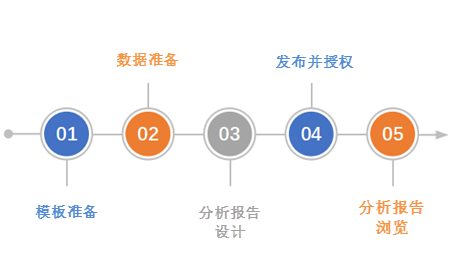
模板准备
制作分析报告的第一步,准备要制作分析报告的Word、PPT模板,以便对要制作的内容有所评估。
- 现有模板:对已有的模板可直接使用。
- 制作模板:根据分析报告的主题、需求制作模板。
<汽车销售分析报告>的模板如图:

数据准备
登录Smartbi设计报表,对分析报告需要用到的数据进行准备。
系统支持的资源类型有:透视分析、组合分析、灵活分析、仪表分析、多维分析、电子表格。
分析报告设计
在Word、PPT中打开报告模板,使用Office插件登录到服务器上,将上一步最好的报表数据导入到文档的相应位置中,并进行格式设置。
发布并授权
分析报告设计后,通过工具栏上的 发布、发布为 按钮将分析报告发布到服务器上,并进行资源授权。这样其他用户就可以在线浏览分析报告。关于资源授权的操作,请参考资源授权
系统支持定期生成报告,将分析报告发布到服务器上,并进行资源授权,之后利用计划任务的功能,可以定期生成Word、PPT的分析报告。关于计划任务的操作,请参考计划任务
若用户对分析报告不需要在线浏览,而是以Word文件方式直接打开,则可以通过Word的 另存为 功能将分析报告另存为其他文件,并通过工具栏的 转为静态 按钮将其转为普通的Word文档。
分析报告浏览
用户在web端登录Smartbi后,在目录树下双击该分析报告即可在线浏览,并可对分析报告进行操作。
分析报告的工具栏从左至右说明如下:
| 按钮 | 名称 | 说明 |
|---|---|---|
 | 刷新 | 改变查询条件实时刷新分析报告中的数据。 |
 | 添加到收藏夹 | 将该分析报告添加到收藏夹。 |
 | 导出 | 导出分析报告,支持的格式有:HTML、PDF、Word。导出分析报告,Word支持的格式有:HTML、PDF、Word;PPT支持的格式有:HTML、PDF、PPT。 |
 | 打印 | 打印分析报告。 |
用户可直接打开Word文档查看数据,与普通的Word文档一样。
| 面板 | ||||||||
|---|---|---|---|---|---|---|---|---|
| ||||||||
文档目录:
|




